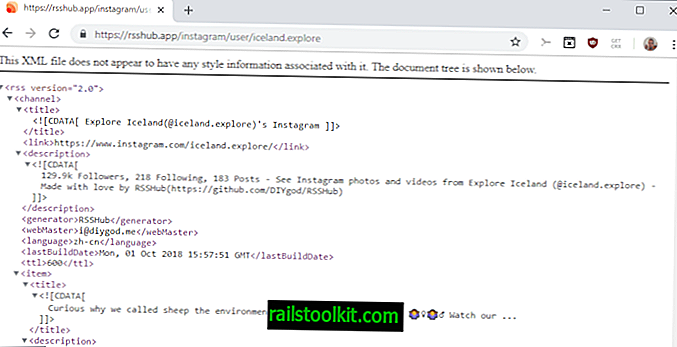คำแนะนำต่อไปนี้ให้ข้อมูลเกี่ยวกับวิธีเพิ่มความเร็วเว็บเบราว์เซอร์ Opera เพื่อปรับปรุงประสิทธิภาพและประสบการณ์โดยรวมของคุณ
เว็บเบราว์เซอร์ Opera ใหม่ "" เป็นเบราว์เซอร์ที่ใช้ Chromium ซึ่งใช้รหัสส่วนใหญ่กับ Google Chrome แม้ว่าฉันจะไม่ได้เห็นการร้องเรียนจำนวนมากเกี่ยวกับประสิทธิภาพหรือการใช้ทรัพยากรของเบราว์เซอร์ แต่ก็ยังมีพื้นที่สำหรับการปรับปรุงอยู่เสมอ
เคล็ดลับต่อไปนี้อาจช่วยให้คุณได้รับประโยชน์สูงสุดจาก Opera อาจมีประโยชน์อย่างยิ่งหากคุณใช้งาน Opera บนระบบที่มีระดับต่ำสุดที่มี RAM น้อยและโปรเซสเซอร์ที่อ่อนแอกว่า
เร่งความเร็วเว็บเบราว์เซอร์ Opera

สิ่งแรกที่ฉันแนะนำให้คุณทำคือไปที่การตั้งค่าของเว็บเบราว์เซอร์ วิธีนี้เหมือนกันกับที่ฉันใช้สำหรับคำแนะนำในการปรับปรุงประสิทธิภาพของเบราว์เซอร์ Vivaldi การกำหนดค่าตามความชอบถูกตั้งค่าไว้สำหรับความเข้ากันได้สูงสุดโดยทั่วไปและไม่จำเป็นต้องมีประสิทธิภาพที่ดีที่สุด
โหลด opera: // settings / ในแถบที่อยู่ของเบราว์เซอร์เพื่อเริ่มต้น คุณอาจต้องการเปิดใช้งานตัวเลือก "แสดงการตั้งค่าขั้นสูง" และ "แสดงการตั้งค่าผู้ใช้ระดับสูงเสมอ" ในหน้าการตั้งค่า
เบราว์เซอร์

เลือกเบราว์เซอร์บนหน้าการตั้งค่า ทำการปรับเปลี่ยนต่อไปนี้:
- ในการเริ่มต้น - ตรวจสอบให้แน่ใจว่าเปิดใช้งานการโหลดแท็บพื้นหลังล่าช้า สิ่งนี้จะปรับปรุงการเริ่มต้นของเบราว์เซอร์หากเซสชันก่อนหน้านี้ได้รับการกู้คืนเมื่อเริ่มต้น
- ทางลัด - หากคุณไม่ได้ใช้รูปแบบลายเส้นให้ปิดการใช้งาน "เปิดใช้งานรูปแบบลายเส้นของเมาส์" และ "เปิดใช้รูปแบบลายเส้นแบบโยก"
- ข่าวส่วนบุคคล - หากคุณไม่ได้ใช้คุณสมบัติข่าวส่วนตัวให้ตั้งค่า "ตรวจสอบแหล่งข้อมูลของฉันสำหรับเนื้อหาใหม่" เป็นไม่เคย ปิดใช้งาน "แสดงฟีดข่าวที่มีอยู่บนแถบที่อยู่" หากคุณไม่ต้องการ
- อินเทอร์เฟซผู้ใช้ - ปิดการใช้งาน "แสดงตัวอย่างแท็บ" และหากคุณไม่ใช้ "เปิดใช้งานป๊อปอัปค้นหาเมื่อเลือกข้อความ"
- ชุดรูปแบบ - เลือกชุดรูปแบบพื้นฐานเช่นพื้นหลังสีขาว
- Battery Saver - Battery Saver ช่วยประหยัดแบตเตอรี่เมื่อคุณใช้ Opera บนอุปกรณ์ที่ใช้แบตเตอรี่ มันจะลดประสิทธิภาพลงอย่างไรก็ตามเพื่อให้บรรลุเป้าหมายนั้น หากประสิทธิภาพมีความสำคัญต่อคุณให้ปิดการใช้งานตัวประหยัดแบตเตอรี่
เว็บไซต์

การปรับแต่งภายใต้เว็บไซต์นั้นขึ้นอยู่กับวิธีการใช้เบราว์เซอร์เป็นหลัก
- รูปภาพ - หากคุณสามารถอยู่ได้โดยไม่มีภาพเป็นส่วนใหญ่ให้พิจารณาเปลี่ยนการตั้งค่าเป็น "ไม่แสดงภาพใด ๆ " ไม่แนะนำสำหรับผู้ใช้ส่วนใหญ่ แต่จะปรับปรุงความเร็วในการโหลดหน้าเว็บ
- Flash - ตรวจสอบให้แน่ใจว่าได้ตั้งค่า Flash เป็น "คลิกเพื่อเล่น" หรือ "ปิดกั้นไซต์ไม่ให้เรียกใช้ Flash" คุณสามารถเพิ่มข้อยกเว้นสำหรับเว็บไซต์ที่คุณต้องการให้ Flash ทำงาน
ความเป็นส่วนตัวและความปลอดภัย

การตั้งค่าขึ้นอยู่กับการใช้งานที่นี่ คุณอาจต้องการพิจารณาเปิดใช้งานการปิดกั้นโฆษณาและปิดการใช้งานตัวเลือกต่อไปนี้ภายใต้ความเป็นส่วนตัว:
- ทำนายการกระทำของเครือข่ายเพื่อปรับปรุงประสิทธิภาพการโหลดหน้าเว็บ
- ช่วยปรับปรุง Opera ด้วยการส่งข้อมูลการใช้งานคุณสมบัติ
- ส่งรายงานข้อขัดข้องไปยัง Opera โดยอัตโนมัติ
- ดึงภาพสำหรับแหล่งข้อมูลที่แนะนำในข่าวโดยอ้างอิงจากประวัติ
Tweaks และตัวเลือกอื่น ๆ

สิ่งหนึ่งที่คุณอาจต้องทำคือเปิดตัวจัดการงานในตัวเพื่อตรวจสอบการใช้งานหน่วยความจำและ cpu ของเบราว์เซอร์ส่วนขยายเว็บไซต์และ gpu
มันอาจชำระเพื่อให้หน้าต่างตัวจัดการงานเปิดในขณะที่คุณใช้ Opera เหมือนปกติ การทำเช่นนั้นอาจเปิดเผยคอขวดหรือปัญหาเช่นส่วนขยายที่ติดตั้งหรือไซต์ที่โหลดในเบราว์เซอร์ที่ส่งผลกระทบต่อประสิทธิภาพและความเร็วของเบราว์เซอร์
Opera เนื่องจากเป็นพื้นฐานของ Chromium จึงสนับสนุนพารามิเตอร์เริ่มต้นเช่น Chromium, Chrome หรือ Vivaldi เป็นส่วนใหญ่
พารามิเตอร์เริ่มต้นต่อไปนี้อาจปรับปรุงประสิทธิภาพการเรียกดู พวกมันเหมือนกันที่ปรับปรุงความเร็วของเบราว์เซอร์ Vivaldi
- -process-per-site สลับจากกระบวนการต่อแท็บโมเดลเป็นหนึ่งที่เบากว่าทรัพยากรโดยการรวมเพจทั้งหมดของไซต์ไว้ในกระบวนการเดียว สิ่งนี้จะช่วยคุณประหยัดหน่วยความจำหากคุณเปิดหลายหน้าในเว็บไซต์เดียวกันเป็นประจำ
- -disk-cache-dir = z: \ opera \ –disk-cache-size = 104857600 ย้ายแคชดิสก์ไปยังไดรฟ์อื่นและตั้งเป็น 100 เมกะไบต์ มีประโยชน์อย่างยิ่งหากย้ายไปยังไดรฟ์ที่เร็วกว่าหรือดิสก์ RAM
- - เปิดใช้งานอุปกรณ์ต่ำสุดโหมด ปรับปรุงการใช้หน่วยความจำโดยการปรับแต่งที่เป็นประโยชน์ต่ออุปกรณ์ปลายล่างมากที่สุด
- -enable-low-res-tiling ช่วยเพิ่มประสิทธิภาพเมื่อเลื่อนบนอุปกรณ์ระดับล่าง
แม้ว่าคุณจะสามารถใช้งาน Opera ด้วยพารามิเตอร์เหล่านี้ได้ด้วยตนเอง แต่คุณอาจต้องการเพิ่มพารามิเตอร์เหล่านั้นลงในทางลัดของเบราว์เซอร์อย่างถาวรเพื่อปรับปรุงการใช้งาน
คุณต้องคลิกขวาที่ไอคอน Opera ในทาสก์บาร์บน Windows (หรือเมนูเริ่มหรือเดสก์ท็อป) และเลือกคุณสมบัติทันทีหรือคลิกขวาที่ Opera อีกครั้งก่อนที่คุณสมบัติจะพร้อมใช้งาน
เพิ่มพารามิเตอร์เริ่มต้นไปยังจุดสิ้นสุดของฟิลด์เป้าหมายและตรวจสอบให้แน่ใจว่ามีช่องว่างระหว่างพา ธ และชื่อไฟล์ของ Opera และพารามิเตอร์
นี่คือตัวอย่าง: "C: \ Program Files (x86) \ Opera Developer \ launcher.exe" - เปิดใช้งานอุปกรณ์ต่ำสุดโหมด
ตอนนี้คุณ : อย่าลังเลที่จะแบ่งปันเคล็ดลับความเร็วของ Opera ในความคิดเห็นด้านล่าง